VS2010安装X64位
VS2010安装瘦身精简提速方法

VS2010安装/瘦身/精简/提速方法Visual Studio 2010(简称VS2010)出来已经有几个月了,虽然安装程序比Vs2008小了一些只有2.5G,但仍然是一个庞然大物,继续秉承微软的一灌作风“捆绑”,不管用上用不上先给你绑上。
全完安装需要7~8G空间,自定议安装的话,可以定制的内容也不多。
可选安装包如下:1.Visual 2.Visual C++3.Visual C#4.Visual F#5.Visual Web Developer6.图形库7.Dotfuscator 软件服务8.Microsoft SQL Server 2008 Express9.Microsoft SharePoint 开发人员工具这几个可选组件中Visual C++最大,不用C++的建议钩掉,Visual Web Developer 用于WEB开发,如果只开发C/S的程序那么也可以钩掉,另外6、7、8、9三项相信大多数人也用不上吧,可以钩掉,F#做为一种新的语言想研究的可以装上,必竟才100多M。
即便这样安装仍然需要3~4G空间。
为了给VS2010瘦身精简,大家还可以在控制面板-程序卸载中酌情删除一些用不上的组件。
在删除之前我们先来认识一下这些组件,以免删除造成不必要的麻烦。
1. Microsoft .NET Framework 4 Client Profile这个其实就是.NET Framework4 的精简版,可删除,但不建议删除。
2. Microsoft .NET Framework 4 Extended字面上看就是NET Framework 4扩展,不能删除。
3. Microsoft .NET Framework 4 Multi-Targeting Pack这个似呼是为NET 跨平台准备的东西,可以删除,不建议删除。
4. Microsoft MVC 开发组件包Microsoft MVC 2Microsoft MVC 2 – Visual Studio 2010 Tools这是MVC2 的组件包,开发Web程序的朋友不陌生吧,不用可以删除。
Visual Studio 2010 下载地址,安装流程

Visual Studio 2010 下载地址:MSDN Professional包含Key(简体中文版本):ed2k://|file|cn_visual_studio_2010_professional_x86_dvd_532145.iso|2591844352|6001253431A FE573E4344F5A0B1D9CAC|/MSDN Ultimate包含Key(简体中文版本):ed2k://|file|cn_visual_studio_2010_ultimate_x86_dvd_532347.iso|2685982720|4AE6228933DDE 49D9BFA4C3467C831C2|/MSDN Team Foundation Server包含Key(简体中文版本):ed2k://|file|cn_visual_studio_team_foundation_server_2010_x86_x64_dvd_531909.iso|19635896 32|C9C77B2707DF100621B3FB653C285524|/MSDN Team Foundation Server包含Key(繁體中文版本):ed2k://|file|ct_visual_studio_team_foundation_server_2010_x86_x64_dvd_531915.iso|196671488 0|D6BD12D5B693E7EDA545D52FB54CC8E5|/MSDN Ultimate包含Key(繁體中文版本):ed2k://|file|ct_visual_studio_2010_ultimate_x86_dvd_532348.iso|2691330048|BF50926EAB061C 7D0D92580F4132F9EA|/MSDN Professional包含Key(英文版本):ed2k://|file|en_visual_studio_2010_professional_x86_dvd_509727.iso|2351316992|D395B6381A C129209EE80D9BED4BA5F1|/MSDN Ultimate包含Key(英文版本):ed2k://|file|en_visual_studio_2010_ultimate_x86_dvd_509116.iso|2446950400|0694CFA0756D8 C11499DE5B42E205410|/MSDN Premium包含Key(英文版本):ed2k://|file|en_visual_studio_2010_premium_x86_dvd_509357.iso|2439485440|C72F6195CAC09 32AA5B6861AE863FDBC|/MSDN Express包含Key(英文版本):ed2k://|file|en_visual_studio_2010_express_x86_dvd_510419.iso|727351296|1D2EE178370FBD5 5E925045F3A435DCC|/MSDN Team Foundation Server包含Key(英文版本):ed2k://|file|en_visual_studio_team_foundation_server_2010_x86_x64_dvd_509406.iso|17237667 84|70DC63F8B39D09C2B0BAE63DFB0673C9|/VS2010安装注意事项:1.不要用虚拟光驱安装,也不要解压缩到某个目录安装,应当用原映像刻录光盘安装2.关闭云端服务,并尽可能关闭其他程序和服务3.安装前最好创建个系统还原点,乃至备份系统4.尽量只选取必要安装组件,以确保不会节外生枝影响整个安装进程,当主要组件安装完毕后,可以在日后再单独添加需要用到的其他组件。
Win764位VS2010PCL1.6.0和1.8.0配置步骤
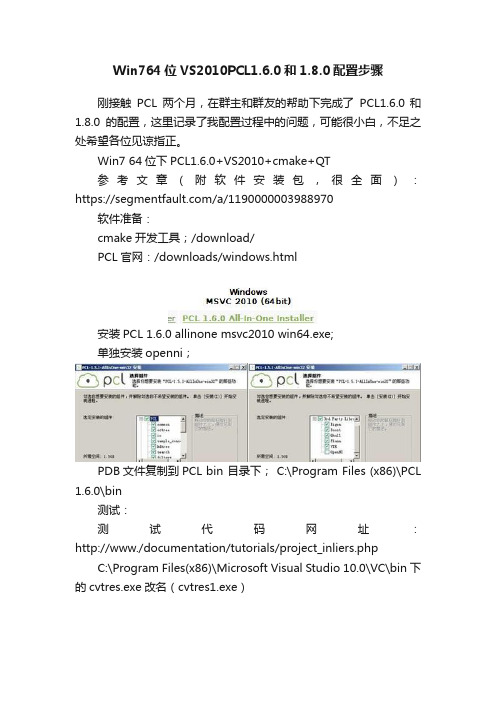
Win764位VS2010PCL1.6.0和1.8.0配置步骤刚接触PCL两个月,在群主和群友的帮助下完成了PCL1.6.0 和1.8.0的配置,这里记录了我配置过程中的问题,可能很小白,不足之处希望各位见谅指正。
Win7 64位下PCL1.6.0+VS2010+cmake+QT参考文章(附软件安装包,很全面):https:///a/1190000003988970软件准备:cmake开发工具;/download/PCL官网:/downloads/windows.html安装PCL 1.6.0 allinone msvc2010 win64.exe;单独安装openni;PDB文件复制到PCL bin 目录下; C:\Program Files (x86)\PCL 1.6.0\bin测试:测试代码网址:http://www./documentation/tutorials/project_inliers.php C:\Program Files(x86)\Microsoft Visual Studio 10.0\VC\bin下的cvtres.exe改名(cvtres1.exe)Generate;打开project_inliers.sln;但是在运行时出现错误:fatal error LNK1104: 无法打开文件“C:\Qt\4.8.0\lib\QtGuid4.lib”,这主要是因为VTK库里面依赖函数的关系不对应,我的QT版本是Qt4.8.6所以必须修改这些依赖函数。
解决方法是打开路径C:\Program Files\PCL1.6.0\3rdParty\VTK\lib\vtk-5.8下的三个文件:VTKConfigQt.cmakeVTKTargets-debug.cmakeVTKTargets-release.cmake将其中的路径C:\Qt\4.8.0替换成你现有版本的Qt路径,例如我的是:C:\Qt\4.8.6由于安装在C盘文件拒绝访问:右击文件,属性——安全——编辑——users——修改上面几个步骤运行无误后,右击seg设为启动项目;编译运行即可:CMakeLists.txt:cmake_minimum_required(VERSION2.8 FATAL_ERROR)project(cluster)find_package(PCL 1.2 REQUIRED)include_directories(${PCL_INCLUDE_DIRS})link_directories(${PCL_LIBRARY_DIRS})add_definitions(${PCL_DEFINITIONS})add_executable (cluster cluster.cpp)target_link_libraries (cluster${PCL_LIBRARIES})Win7 64位下PCL1.8.0+VS2013+cmake+QT5.5.1需要准备的文件:安装pcl-1.8.0-allinonel;注意在安装openni时选择你PCL安装路径的C:\Program Files\PCL1.8.0\3rdParty\OpenNI2下;PDB文件复制到PCL bin 目录下; C:\Program Files (x86)\PCL 1.6.0\bin属性表放在C:\Program Files\PCL 1.8.0下(网上教程有这么做,但不知道什么作用)配置环境变量;C:\Program Files\PCL1.8.0\bin;C:\Program Files\PCL1.8.0\3rdParty\FLANN\bin;C:\Program Files\PCL1.8.0\3rdParty\Qhull\bin;C:\Program Files\PCL1.8.0\3rdParty\OpenNI2\Tools;C:\Program Files\PCL1.8.0\3rdParty\VTK\bin;C:\Qt\Qt5.5.1\5.5\msvc2013_64\bin;经群友帮助替换C:\Program Files\PCL1.8.0\cmake文件夹下这两个文件然后用cmake编译,运行sln,步骤同1.6.0一样。
Win7x64+VS2010配置OpenMPI
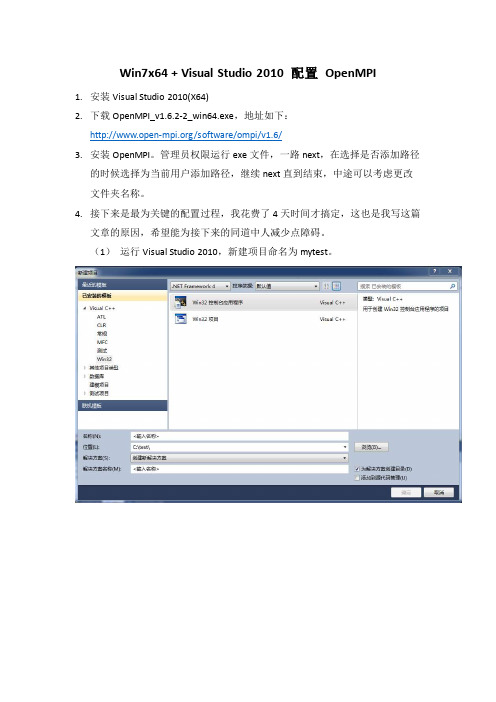
1. 安装 Visual Studio 2010(X64) 2. 下载 OpenMPI_v1.6.2-2_win64.exe,地址如下: /software/ompi/v1.6/ 3. 安装 OpenMPI。管理员权限运行 exe 文件,一路 next,在选择是否添加路径 的时候选择为当前用户添加路径,继续 next 直到结束,中途可以考虑更改 文件夹名称。 4. 接下来是最为关键的配置过程,我花费了 4 天时间才搞定,这也是我写这篇 文章的原因,希望能为接下来的同道中人减少点障碍。 (1) 运行 Visual Studio 2010,新建项目命名为 mytest。
(2) 菜单栏文件新建文件
保存为”test.c”。
(3)菜单栏文件将 test.c 移入mytest
(3) 更改配置 win32 为 x64
点击上图所示下拉菜单,选择“新建”,如下图:
(5)右键 mytest 项目名,打开“属性”对话框
(6)配置属性VC++目录,需要修改四项: “可执行文件目录”添加安装路径下的 bin 文件夹; (文件路径视安装情况确
定) “包含目录”添加 include 文件夹; “库目录”添加 lib 文件夹; “源目录”添加 include 文件夹。
四项均添加完之后结果如上图。
(7)展开 C/C++选项卡,按照下面的步骤更改配置。
A. 常规多处理器编译是
B. 预处理器添加”OMPI_IMPORTS”
C. 运行库多线程调试(/MTD)
D. OpeΒιβλιοθήκη MP 支持是(8)展开“链接器”选项卡,在“输入”的“附加依赖项”中添加 libmpi.lib
vs2010连接mysql数据库,(VS2013和64位PC,和64bitsMYSQL平台)
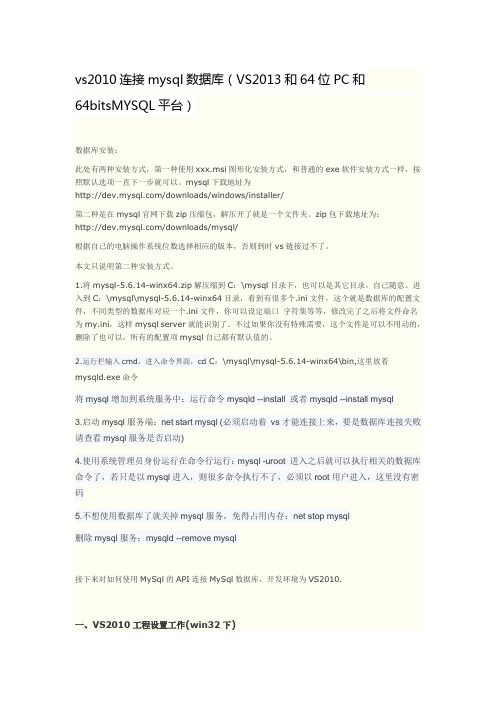
vs2010连接mysql数据库(VS2013和64位PC和64bitsMYSQL平台)数据库安装:此处有两种安装方式,第一种使用xxx.msi图形化安装方式,和普通的exe软件安装方式一样,按照默认选项一直下一步就可以。
mysql下载地址为/downloads/windows/installer/第二种是在mysql官网下载zip压缩包,解压开了就是一个文件夹。
zip包下载地址为:/downloads/mysql/根据自己的电脑操作系统位数选择相应的版本,否则到时vs链接过不了。
本文只说明第二种安装方式。
1.将mysql-5.6.14-winx64.zip解压缩到C:\mysql目录下,也可以是其它目录,自己随意。
进入到C:\mysql\mysql-5.6.14-winx64目录,看到有很多个.ini文件,这个就是数据库的配置文件,不同类型的数据库对应一个.ini文件,你可以设定端口字符集等等,修改完了之后将文件命名为my.ini,这样mysql server就能识别了。
不过如果你没有特殊需要,这个文件是可以不用动的,删除了也可以,所有的配置项mysql自己都有默认值的。
2.运行栏输入cmd,进入命令界面,cd C:\mysql\mysql-5.6.14-winx64\bin,这里放着mysqld.exe命令将mysql增加到系统服务中:运行命令 mysqld --install 或者 mysqld --install mysql3.启动mysql服务端:net start mysql (必须启动着vs才能连接上来,要是数据库连接失败请查看mysql服务是否启动)4.使用系统管理员身份运行在命令行运行:mysql -uroot 进入之后就可以执行相关的数据库命令了,若只是以mysql进入,则很多命令执行不了,必须以root用户进入,这里没有密码5.不想使用数据库了就关掉mysql服务,免得占用内存:net stop mysql删除mysql服务:mysqld --remove mysql接下来对如何使用MySql的API连接MySql数据库,开发环境为VS2010.一、VS2010工程设置工作(win32下)1.首先,建立一个windows应用程序的工程,将项目-->xx属性(xx为自己取的名字)-->配置属性-->C/C++->预处理器->预处理器定义下的_WINDOWS改为_CONSOLE,默认一般已经这样了2.链接器->系统->子系统选择为控制台。
用Visual Studio 2010 开发64位应用程序
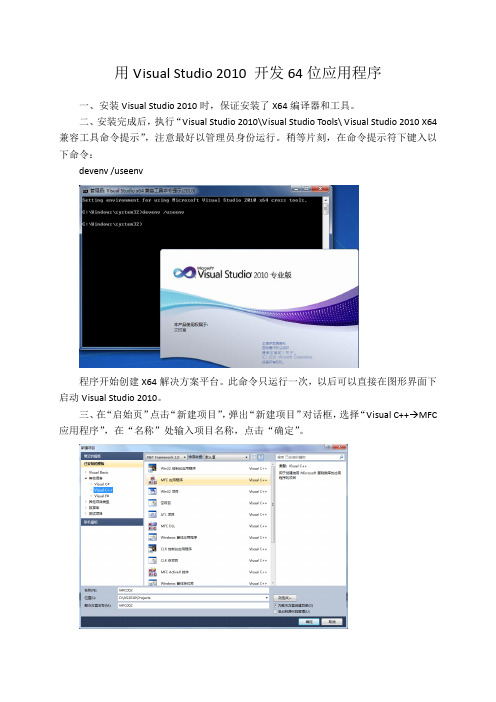
用Visual Studio 2010 开发64位应用程序一、安装Visual Studio 2010时,保证安装了X64编译器和工具。
二、安装完成后,执行“Visual Studio 2010\Visual Studio Tools\Visual Studio 2010 X64 兼容工具命令提示”,注意最好以管理员身份运行。
稍等片刻,在命令提示符下键入以下命令:devenv /useenv程序开始创建X64解决方案平台。
此命令只运行一次,以后可以直接在图形界面下启动Visual Studio 2010。
三、在“启始页”点击“新建项目”,弹出“新建项目”对话框,选择“Visual C++ MFC 应用程序”,在“名称”处输入项目名称,点击“确定”。
在弹出的“MFC 应用程序向导”对话框中,直接单击“下一步”,选择应用程序类型为“基于对话框”。
单击“下一步”,在“用户界面功能”中输入对话框标题,单击“下一步”。
连续两次单击“下一步”,在“生成的类”对话框中,可以查看生成的类和类名,最后单击“完成”。
四、程序回到主界面,单击菜单“生成 配置管理器”,弹出下面的对话框:在“活动解决方案平台”下选择“新建”,在弹出的“新建解决方案平台”对话框中“键入或选择新平台”处,选择为“X64”,单击“确定”,关闭“配置管理器”。
五、在主界面中单击菜单“生成 生成×××(U)”,如果设置没有什么错误的话,exe文件很快就生成了。
将应用程序复制到64位操作系统的计算机上,重新启动计算机,按F8键,启动到Win7RE环境,运行下刚才生成的应用程序,弹出对话框,提示缺少“Mfc100ud.dll”解决过后又弹出一个对话框,提示缺少“Msvcr100d.dll”。
这两个文件在“%SystemRoot%\System32”目录下,将这两个文件复制到应用程序目录下,再运行刚才生成的应用程序,看看结果怎么样?后记1.在新建项目的时候,不一定非要选择“MFC应用程序”,虽然我没有一一测试过,理念上选择其他应用程序也是可以的;2.由于编译平台的不同以及设置的不同,依赖的dll文件也可能不同,如果设置得好的话,可以不依赖外部dll文件。
64位vs2010环境下windows安装python和numpy
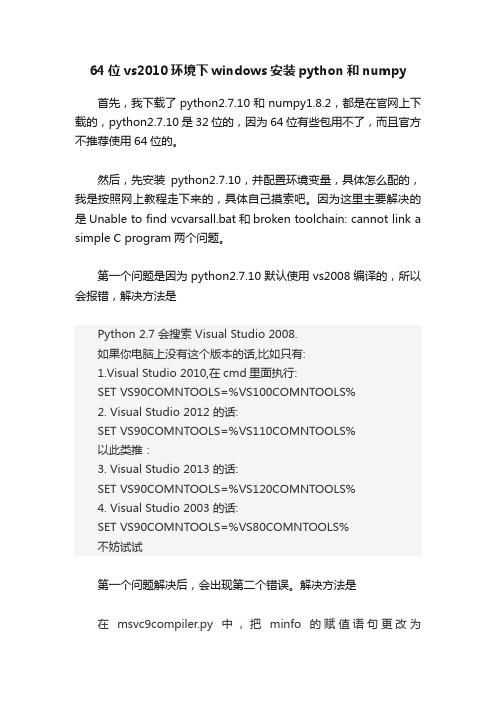
64位vs2010环境下windows安装python和numpy首先,我下载了python2.7.10和numpy1.8.2,都是在官网上下载的,python2.7.10是32位的,因为64位有些包用不了,而且官方不推荐使用64位的。
然后,先安装python2.7.10,并配置环境变量,具体怎么配的,我是按照网上教程走下来的,具体自己摸索吧。
因为这里主要解决的是Unable to find vcvarsall.bat和broken toolchain: cannot link a simple C program两个问题。
第一个问题是因为python2.7.10默认使用vs2008编译的,所以会报错,解决方法是Python 2.7 会搜索 Visual Studio 2008.如果你电脑上没有这个版本的话,比如只有:1.Visual Studio 2010,在cmd里面执行:SET VS90COMNTOOLS=%VS100COMNTOOLS%2. Visual Studio 2012 的话:SET VS90COMNTOOLS=%VS110COMNTOOLS%以此类推:3. Visual Studio 2013 的话:SET VS90COMNTOOLS=%VS120COMNTOOLS%4. Visual Studio 2003 的话:SET VS90COMNTOOLS=%VS80COMNTOOLS%不妨试试第一个问题解决后,会出现第二个错误。
解决方法是在msvc9compiler.py中,把minfo的赋值语句更改为mfinfo=None,即可.我是总结了两篇博客,他们有更多问题的解决办法。
赞一个。
/zhangdapeng89/blog/54407,这一篇是参考了网友的评论/articles/JzI3Uj,这一篇有小错误,也是参考的评论这一篇写的非常清楚。
vs2010解决方案配置

vs2010解决方案配置
《VS2010解决方案配置》
在使用Visual Studio 2010进行开发时,配置解决方案是非常重要的一步。
解决方案配置包括对项目的设置、调试选项、编译选项等内容进行配置,确保项目可以正常运行并且满足开发需求。
首先,在Visual Studio 2010中打开解决方案后,我们可以在“解决方案资源管理器”中右键点击解决方案,选择“属性”来对解决方案进行配置。
在弹出的窗口中,我们可以设置不同项目的属性,包括调试、编译、链接、部署等选项。
在调试选项中,我们可以配置启动项目、启动动作、命令行参数、工作目录等内容。
这些设置可以帮助我们在调试时更方便地运行程序并查看运行结果。
在编译选项中,我们可以配置输出路径、生成XML文档、优化选项等内容。
根据项目的具体需求,我们可以对编译选项进行不同的配置,以满足项目的性能和可维护性要求。
另外,在“属性管理器”中,我们还可以对解决方案进行更细致的管理,包括添加不同的配置(Debug、Release等)以及针对不同的平台(x86、x64等)进行配置。
总之,对解决方案进行正确配置是项目开发的重要一步,可以帮助我们更高效地开发和调试代码。
在使用Visual Studio 2010
进行开发时,我们要熟练掌握解决方案配置的方法,以便更好地完成项目开发任务。
